win10安全模式怎么进入?操作步骤不要错过
方法一:
1、键盘同时按下”Win+R“组合按键进入运行。在输入框中输入"msconfig"
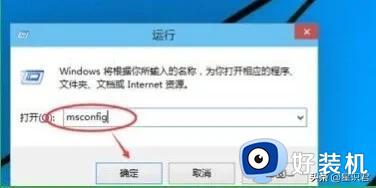
2、然后点击回车或确定。在弹出窗口点击引导,点击打开系统配置窗口,选择引导选项卡。
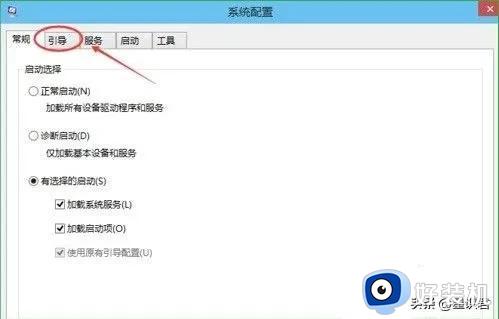
3、勾中安全引导'在引导选项窗口下,将引导选项下的安全引导勾中,然后点击确定。
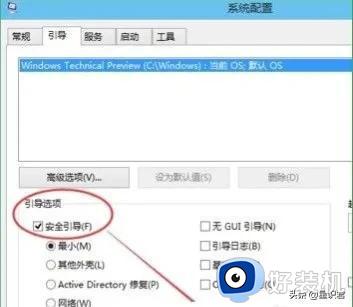
4、在弹出窗口点击"点击重新启动"后,即可进入安全模式。

方法二:
1、电脑重启然后在进入到微软徽标的时候长按强制关机键,再进行关机,接下来该步骤重复进行三回,系统就会提示正在诊断你的电脑,出现自动修复的界面;
2、进入自动修复界面之后,我们选择高级选项;

3、再选择其中的“疑难解答”选项;
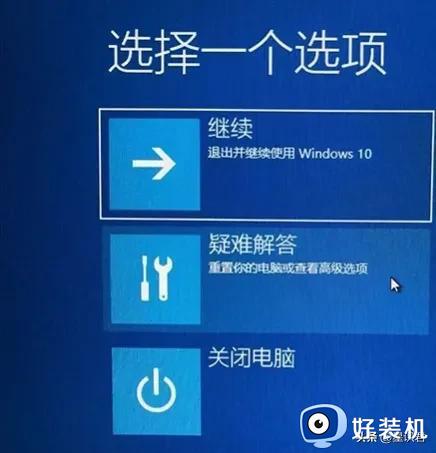
4、然后我们选择“高级选项”;
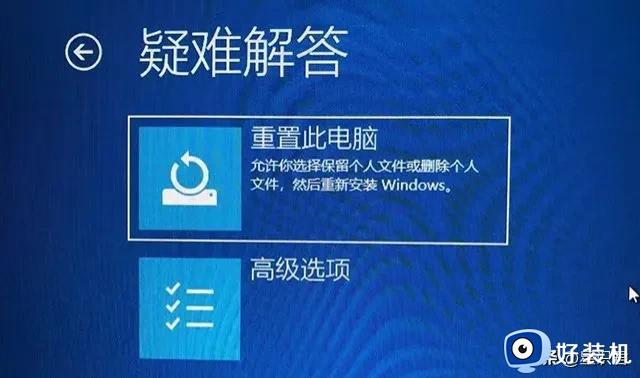
5、在该界面之中点击选择“启动设置”

6、最后我们再其中选择“重启”。序号4-6都是安全模式,我们按需选择就可以了,没有不需要网络,按下数字4键或者F4键,启用安全模式就可以了。
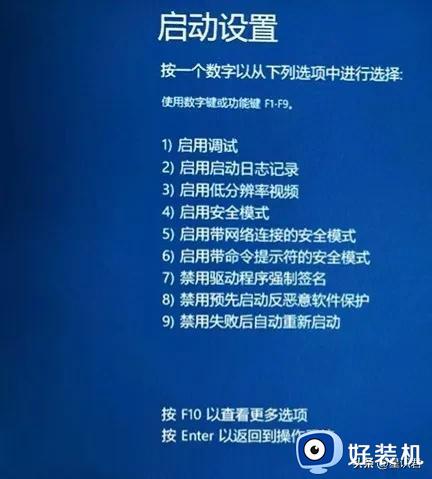
方法三:
1、电脑开机进入系统,然后点击“开始”菜单。点击“设置”
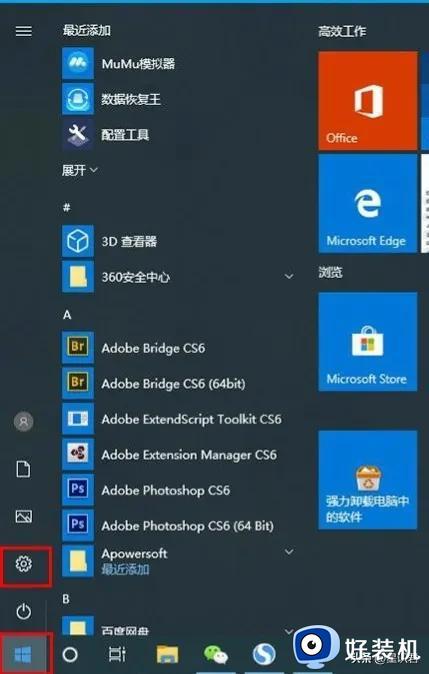
2、在设置界面中,点击"更新和安全"
3、点击恢复选项,然后在高级启动里点击“立即重新启动”
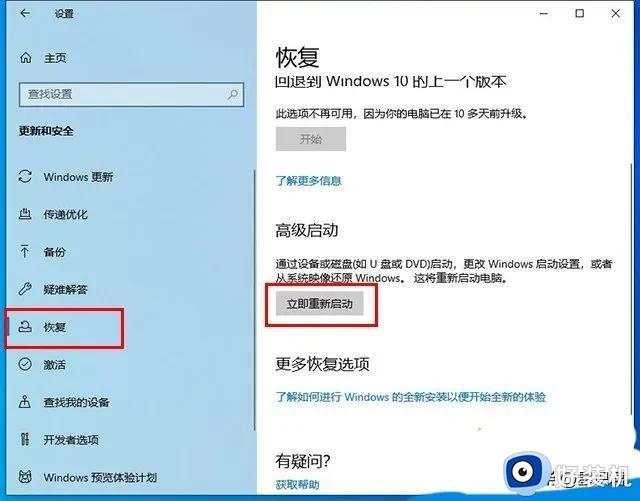
4、系统重启后会进入高级启动选项,然后依次选择“疑难解答”——“高级选项”——“启动设置”——“重启”,在启动设置内,按 4 或 F4 就可以进入安全模式了。
方法四:
按住 Shift 点击重启,电脑开启后会进入选择选项页面。在这里选择"疑难解答"——"高级选项"——"启动设置",在启动设置内,按 4 或 F4 就可以进入安全模式了。
附windows7进入安全模式的方法
重启或开机时,按下开机/重启键后连续敲击“ F8 ”键,出现启动菜单,用键盘上的方向键可以移动光标,回车键确定就可以进入。
以上就是windows进入安全模式的方法了,还有其他方法进入安全模式吗?可以在评论区见,我们下期再见!
win10安全模式怎么进入?操作步骤不要错过相关教程
- 电脑怎么进入安全模式 电脑进入安全模式方法
- 电脑进入安全模式怎么退出 电脑退出安全模式的步骤
- 电脑安全模式怎么修复电脑 电脑安全模式修复电脑的步骤
- windows开机进入安全模式按什么键 windows开机怎么进入安全模式
- 联想进入安全模式怎么操作 联想进入安全模式的方法
- 小米电脑按f几进入安全模式 小米笔记本按f8进不了安全模式怎么解决
- win10安全模式是干什么用的?win10安全模式怎么进入?
- msconfig怎么进入安全模式 安全引导进入安全模式怎么进
- windows 进入安全模式的方法 如何进入windows安全模式
- 小米笔记本安全模式怎么进入 小米笔记本进入安全模式的方法
- 电脑无法播放mp4视频怎么办 电脑播放不了mp4格式视频如何解决
- 电脑文件如何彻底删除干净 电脑怎样彻底删除文件
- 电脑文件如何传到手机上面 怎么将电脑上的文件传到手机
- 电脑嗡嗡响声音很大怎么办 音箱电流声怎么消除嗡嗡声
- 电脑我的世界怎么下载?我的世界电脑版下载教程
- 电脑无法打开网页但是网络能用怎么回事 电脑有网但是打不开网页如何解决
热门推荐
电脑常见问题推荐
- 1 b660支持多少内存频率 b660主板支持内存频率多少
- 2 alt+tab不能直接切换怎么办 Alt+Tab不能正常切换窗口如何解决
- 3 vep格式用什么播放器 vep格式视频文件用什么软件打开
- 4 cad2022安装激活教程 cad2022如何安装并激活
- 5 电脑蓝屏无法正常启动怎么恢复?电脑蓝屏不能正常启动如何解决
- 6 nvidia geforce exerience出错怎么办 英伟达geforce experience错误代码如何解决
- 7 电脑为什么会自动安装一些垃圾软件 如何防止电脑自动安装流氓软件
- 8 creo3.0安装教程 creo3.0如何安装
- 9 cad左键选择不是矩形怎么办 CAD选择框不是矩形的解决方法
- 10 spooler服务自动关闭怎么办 Print Spooler服务总是自动停止如何处理
